Hastighedstest
Test din internethastighed her. Det er gratis og nemt.
Sådan bruger du hastighedstesten
Før du bruger hastighedstesten til at teste din internethastighed, bør du følgene trinene herunder. Så er du sikker på at få den bedste og mest præcise måling. Længere nede på siden er der yderligere tips, du kan følge, hvis du fortsat får usikre eller upræcise testresultater.

Anbefalet: Tilslut computeren direkte til routeren, inden hastighedstest startes. Så får du det mest retvisende resultat.
1. Tjek at routeren er tilsluttet hovedkablet
Det er almindeligt i mange huse, at kabel-TV er trukket ind i både stuer og soveværelser. Er din router eksempelvis tilsluttet TV-stikket i stuen, kan det påvirke hastigheden i negativ retning. Det skyldes at TV-kabler, som også kaldes COAX-kabler, taber en del af hastigheden over længere afstande.
Typisk findes hovedkablet i et teknikskab i bryggerset eller entréen. I nogle huse kan det også findes på loftet. Vær dog opmærksom på, at en router altid bør placeres i stuetemperatur, så her må du teste hastigheden i de forskellige TV-stik og vælge det bedste.
2. Tilslut computeren direkte til routeren
Når du skal foretage en hastighedstest, anbefales det at tilslutte computeren direkte til routeren. Samme anbefaling får du også af teleselskaberne, da det giver et mere retvisende testresultat. Det hænger sammen med, at trådløse netværk ofte har begrænset kapacitet, og hastigheden kan forringes over afstande eller af signalforstyrrelser.
Meget kan forstyrre signalet på det trådløse netværk. Hos IT-firmaet JDM har man rangeret de mest forstyrrende elementer:
- Metal
- Betonvægge
- Gipsvægge med metalnet
- Keramiske fliser
- Vinduer og glas
- Spejle
- Almindelige gipsplader
- Babyalarmer, trådløse headsets og Bluetooth-enheder, der anvender samme frekvensbånd som dit trådløse netværk
- Andre trådløse netværk
- Vand
- Hårde hvidevarer
- Møbler
3. Sluk alle enheder, der bruger netværket
Har du ikke mulighed for at tilslutte computeren direkte til routeren, eller tester du hastigheden med mobil/tablet, bør du slukke alle enheder, der bruger netværket. Det er i det hele taget en god idé at slukke så meget elektronik som muligt, så du minimerer risikoen for forstyrrelser under testens afvikling.
4. Luk ned for alle programmer, der bruger internettet
Når du foretager en hastighedstest på din computer, skal du sørge for at lukke alle programmer, der bruger internetforbindelsen. Tjek også at automatiske opdateringer sættes på pause, så de ikke ligger i baggrunden og forstyrrer testens udfald.
Tester du på en smartphone eller tablet, skal du sørge for at lukke alle apps inden test. Sæt også cloud-tjenester som iCloud, Dropbox og Google Drev på pause, så de ikke ligger i baggrunden og synkroniserer under testen.
5. Deaktiver firewall, antivirus og VPN
Programmer, der kontrollerer data og netværk, kan også påvirke hastighedsmålingerne. Sørg derfor for at sætte firewall og antivirus på pause, hvis du bruger dette. Anvender du VPN, bør denne også deaktiveres, da hastighedsmålingen ellers kan påvirkes af VPN-serverens hastighed.
Vær opmærksom på, at Windows-styresystemet har indbygget sikkerhed i form af Windows Sikkerhed, og som standard er det aktiveret. Læs mere om Windows Sikkerhed hos Microsoft.
Tjekliste til hastighedstest
| Råd | Forklaring |
|---|---|
| Tjek at routeren er tilsluttet hovedkablet | Hovedkablet er f.eks. tilsluttet en fiberboks, og findes f.eks. i et teknikskab. Er du i tvivl, kan du spørge din internetudbyder til råds. |
| Tilslut computeren direkte til routeren | Ved at tilslutte computeren direkte til routeren får du den mest præcise måling. |
| Sluk alle enheder, der bruger netværket | Trådløse enheder kan bruge netværket i tide og utide. Sørg for de er slukket, hvis ikke du kan deaktivere det trådløse signal på din router. |
| Luk alle programmer, der bruger internettet | Programmer såsom iCloud, Google Drev og Outlook kan ligge i baggrunden og bruge nettet i tide og utide. Sørg for at de er lukket ned, inden du tester hastigheden. |
| Deaktiver firewall, antivirus og VPN | Beskyttelsesprogrammer, der kontrollerer data og netværk, kan påvirke hastigheden. Sørg for at deaktivere dem, men husk at aktivere dem igen bagefter. |
Forklaring: Det betyder resultatet af hastighedstesten
Når du bruger hastighedstesten, får du vist et resultat efter ca. 30 sekunder. Det ser således ud, og viser nogle forskellige informationer om din internetforbindelse:
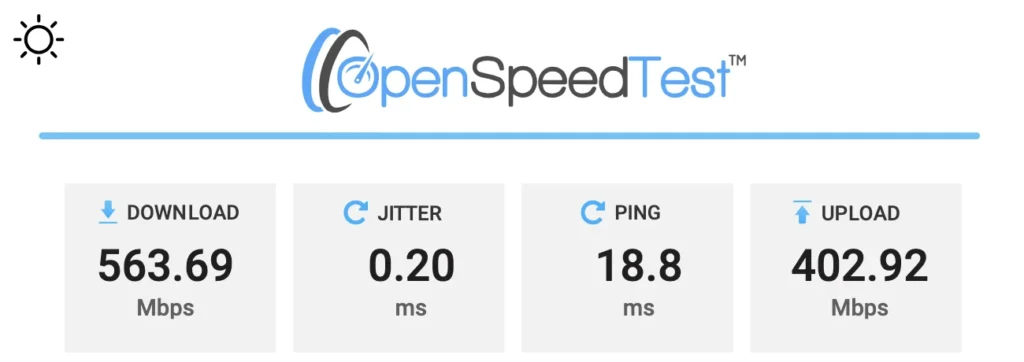
Herunder finder du forklaringer på de enkelte begreber, og hvad de betyder for din internethastighed:
Download: Når du f.eks. åbner en hjemmeside eller henter et computerspil fra nettet, har download-hastigheden betydning for hvor lang tid det tager. Det kan med lidt god vilje oversættes til “modtagelse”, altså at man modtager noget på sin computer.
Upload: Upload er det modsatte af download, og kan bedst oversættes til “afsendelse”. Når man f.eks. lægger et billede på Facebook, bliver det uploadet til Facebook. Upload-hastigheden har betydning for, hvor hurtigt det går.
Mbps: Mbps står for “Megabit per sekund”, og er en måleenhed for computerens hukommelse. Udtrykket “Mbps” bruges oftest til at angive, hvor meget data der kan flyttes pr. sekund via en internetforbindelse. Det skrives også som “Mbit/s”.
Ping: Ping er et signal, der rejser fra punkt A til punkt B. Når man måler ping, handler det om at finde ud af, hvor hurtigt signalet kan rejse fra punkt A til punkt B. Det er eksempelvis vigtigt, når du spiller computerspil online, at der er god og hurtig forbindelse til spilserveren, for ellers vil du opleve problemer med at spillet “hakker”.
Ping kan illustreres således:
Signal fra computer → Tidsforbrug (ms) → Server = Ping
Jitter: Jitter er en slags “støj”, der forekommer på netværksforbindelsen, og som kan være irriterende når du spiller computer. Når man bruger internettet, sendes data frem og tilbage i “pakker”. Pakkerne har på forhånd fået en rute, som bringer dem fra punkt A til punkt B. Hvis der opstår problemer på nettet, bliver pakkerne måske tvunget ud på en omvej – og dermed opstår der forsinkelse, i form af jitter. Man bruger også udtrykkene “lag spikes” eller “latency spikes” om samme fænomen.
Ms: Ms er en forkortelse for “millisekund”. Det er en tidsenhed, og som navnet antyder er det en tusindedel af et sekund. Man bruger bl.a. udtrykket som måleenhed for ping og jitter.
Tips til hastighedstesten
Hvis du undrer dig over resultatet af hastighedstesten, eksempelvis hvis der er store afvigelser eller du får et lavere resultat end forventet, kan du prøve at følge nedenstående tips.
1. Test på forskellige tidspunkter af døgnet
Nogen internetforbindelser kan påvirkes af samtidigt antal brugere. Det kan eksempelvis være tilfældet med mobilt bredbånd, men i nogle tilfælde også kabel-TV-net. Prøv derfor at teste internethastigheden på forskellige tidspunkter i døgnet, hvis du har mulighed for det. Det kan eksempelvis være i de tidlige morgentimer, midt på dagen og sent på aftenen, eller sågar om natten.
Får du markant højere resultater i perioder, som må formodes at være stille, kan det være tegn på at forbindelsen påvirkes af eksterne faktorer.
2. Deaktiver trådløst signal på router og computer
Hvis du har tilsluttet din computer til routeren via et kabel, bør du deaktivere det trådløse signal på både router og computer. På den måde undgår du så vidt muligt signalforstyrrelser, men også at andre enheder utilsigtet påvirker hastighedstestens resultat.
De fleste trådløse routere har en dedikeret knap, der gør det muligt at slå det trådløse netværk til eller fra. Hvis ikke, skal du åbne routerens administrationspanel via computeren. Normalt er der instruktioner bag på routeren til dette.
3. Undersøg hvem der bruger dit trådløse netværk
Hvis du har mistanke om at nogen (eller noget) bruger dit trådløse netværk, uden du er vidende herom, bør du scanne netværket. Det kan eksempelvis gøres med Fing App, der fås til både Android og iOS. Fing App er ét af flere redskaber, der hurtigt kan tjekke dit netværk for tilsluttede enheder.
Opdager du at ukendte enheder/personer bruger dit trådløse netværk, bør du øjeblikkeligt ændre koden på din router. Kontakt evt. din internetudbyder, hvis du har brug for hjælp til dette.
4. Brug en nyere computer til hastighedstest
Ældre computere kan have flere komponenter, der påvirker hastighedstesten i en negativ retning. Typisk er det indbyggede netkort synderen, men der kan også være andre begrænsninger i computerens indmad.
Brug derfor altid en nyere computer til at teste internethastigheden, så du får et retvisende resultat.
5. Brug et nyt, kort netværkskabel til hastighedstest
Ligesom du bør bruge en nyere computer til hastighedstest, bør du også bruge et nyere og kort netværkskabel. Som du kan læse i denne guide på Komputer for Alle er der forskel på netværkskablernes kapaciteter, og det kan i nogle tilfælde påvirke hastighedstestens resultat. Du bør derfor vælge et netværkskabel der som minimum er “Cat 5e”, “Cat 6” eller derover. Dette bør stå på selve netværkskablet, hvis du er i tvivl.
Hvad kan jeg bruge hastighedstesten til?
Hastighedstesten kan først og fremmest give dig en idé om, hvorvidt din internetudbyder leverer den lovede hastighed eller ej. Den kan også bruges til at undersøge, om din computer eksempelvis er langsom, eller om problemet ligger et andet sted. En hastighedstest er med andre ord et brugbart redskab, der kan bruges til at belyse (eller udelukke) specifikke problemer. Se herunder en beskrivelse af de formål, en hastighedstest kan benyttes til:
Problemer med computer: En hastighedstest kan afsløre, om din computer har problemer. Hvis du tester hastigheden på computeren og resultatet er markant lavere end på andre computere i husstanden, kan det betyde at computeren har virus eller på anden vis har problemer relateret til programmer eller hardware.
Problemer med mobil/tablet: Da hastighedstesten også kan afvikles på mobil eller tablet, kan man også undersøge om disse har problemer. Her er testen dog ikke lige så retvisende, da den foretages via det trådløse netværk, men man kan stadig godt danne sig en idé om hvorvidt en mobil er langsom pga. internethastigheden eller f.eks. dens indbyggede komponenter.
Problemer med trådløs router: Problemet kan selvfølgelig også forårsages af en defekt eller utilstrækkelig trådløs router. Det kan man eksempelvis konstatere, hvis hastighedsmålingerne på det trådløse netværk kun er en lille brøkdel af målingerne på det kablede netværk.
Andre bruger mit internet: Man kan også bruge hastighedstesten til at undersøge, om andre bruger internetforbindelsen. Lave eller meget varierende målinger kan eksempelvis indikere, at forbindelsen benyttes af andre.
Hvordan fikser jeg mit langsomme internet?
Du kan fikse dit langsomme internet ved at følge disse nemme tips. Ofte kan det udmunde i en markant forbedring af resultatet i hastighedstesten, og det behøver ikke tage mere end et par minutter at opnå. De nemme tips kan du læse i kort version herunder:
1. Placer din trådløse router korrekt
Måske står din trådløse router i et skab under fjernsynet, eller også er den gemt væk i dit bryggers? Det kan resultere i lave hastigheder og ustabilt net, hvis din router er gemt væk. Den bedste placering er højt og centralt, men antennernes orientering har også betydning:
- Placer routeren centralt i din bolig, gerne i nærheden af hvor du bruger nettet mest.
- Placer routeren åbent, og gerne så højt som muligt. Hæng den evt. op på væggen.
- Undlad at placere routeren nær et akvarie, en vandvarmer eller lignende, da vand kan forstyrre signalet.
- Undlad også at placere routeren i køkkenet, da hvidevarer og metaloverflader kan forstyrre signalet.
- Ret antennerne lodret for bedre horisontal dækning (godt til etplanshuse), eller vandret for bedre vertikal dækning (godt til flere etager).
2. Tilslut din computer til routeren med kabel
Det anbefales at tilslutte computere direkte til routeren ved hjælp af kabel. På den måde opnår du den bedste stabilitet, og du kan nedbringe problemer med høj ping-rate. Det er især gavnligt, hvis du ofte spiller computer. Sørg for at netkablet er af en nyere standard (Cat 5e eller derover) og så kort som muligt.
3. Skift kanal på din trådløse router
Her skal du sandsynligvis have fat i din internetudbyder eller routerens brugsanvisning, så du kan finde svar på hvordan man gør.
Din trådløse router kan fungere på mere end én kanal, og her gælder det om at finde en kanal med færrest mulige forstyrrelser. Det kan nemlig have negativ indflydelse på resultatet af en hastighedstest, hvis der er meget støj og mange forstyrrelser på den valgte kanal.
4. Udskift din trådløse router
Har du en gammel router, er det måske tid til at få en ny. En trådløs router står jo tændt i døgndrift, og derfor har den også begrænset levetid. Bliver du ofte smidt af nettet eller oplever du store udsving i forbindelseskvaliteten, bør du anmode om en ny trådløs router hos din udbyder. Nægter de dette, kan du overveje at opsige abonnementet og skifte udbyder. Så får du nyt opdateret udstyr, som med stor sandsynlighed fungerer bedre end det gamle.
5. Tjek for virus og malware
Langsomt internet kan også skyldes virus eller anden malware, som skjuler sig på computeren og ligger og spreder sig uden din viden. Ofte kan det ses ved at routeren står og blinker i døgndrift, da det indikerer en igangværende dataoverførsel, men det kan også ses hvis hastighedstesten er lavere end normalt.
Kør antivirusprogrammet med jævne mellemrum, og sørg for at både styresystem og applikationer er opdaterede til seneste version.
6. Tilslut routeren til hovedkablet
En fejl, som mange begår, er at de tilslutter den trådløse router til et forlængerkabel. Det ses nogle gange ved kabel-TV-net, da der ofte er trukket kabler ind i samtlige værelser. Her skal du finde hovedkablet og koble routeren til dette, da du ellers kan risikere at få en langsom og ustabil internetforbindelse.
7. Tjek om andre bruger dit net
Med Fing App kan du undersøge, om andre bruger dit trådløse netværk. Appen fungerer både til Android og iOS, og giver dig hurtigt en idé om hvorvidt dit netværk bliver misbrugt eller ej. Bliver din mistanke bekræftet, bør du hurtigst muligt ændre koden til dit trådløse netværk.
8. Overvej at skifte internetudbyder
I tilfælde, hvor det ikke er muligt at udbedre hastighedsproblemerne, kan du med fordel skifte til en anden internetudbyder. Det anbefales også at vælge en anden teknologi, end du har i forvejen. Har du internet via kabel-TV-stikket, kan du eksempelvis undersøge mulighederne for fibernet eller mobilt bredbånd.
Find det billigste og bedste bredbånd her.
Hvorfor får jeg ikke den hastighed, jeg betaler for?
De fleste internetudbydere lover hastigheder “op til” en bestemt værdi, eksempelvis 1000 Mbps. Her er det dog vigtigt at understrege, at en lang række faktorer har betydning for den faktiske hastighed du oplever på din adresse.
Nogle af de faktorer, der bestemmer hastigheden på din adresse, har ikke noget med udbydernes produkter at gøre. Det kan eksempelvis være at du bor langt ude på landet, og dermed påvirkes negativt af den lange afstand til nærmeste central (eller mobilmast, hvis du har mobilt bredbånd), men det kan også være at du bor i et område med høj belastning på grund af mange samtidige brugere.
Der må også altid påregnes et vist tab af hastighed, når du bruger trådløst netværk, da signalet som nævnt kan forringes/forstyrres af en lang række elementer. Og da de fleste anvender trådløst netværk, er hastighedstab et udbredt fænomen. Med det sagt er det selvfølgelig ikke meningen, at man betaler for f.eks. 1000 Mbps og kun har en en tiendedel af denne hastighed i boligen. Her kan der meget vel være andre ting på spil, som hurtigt kan udbedres eller undgås.
Er du utilfreds med din nuværende hastighed, bør du altid kontakte din udbyder som det første. De kan meget ofte hjælpe dig med at udbedre problemerne, uden du behøver at spilde tiden at læse og forstå en masse fagbegreber.



